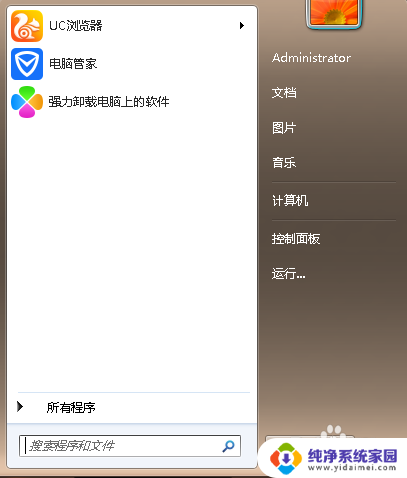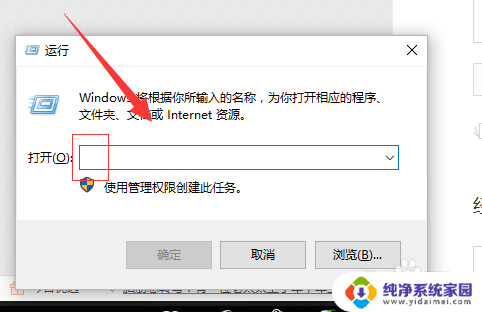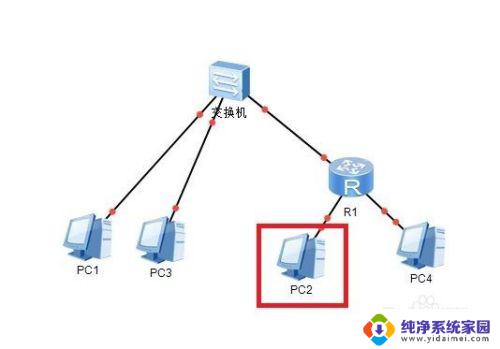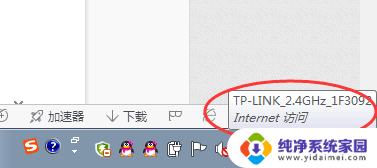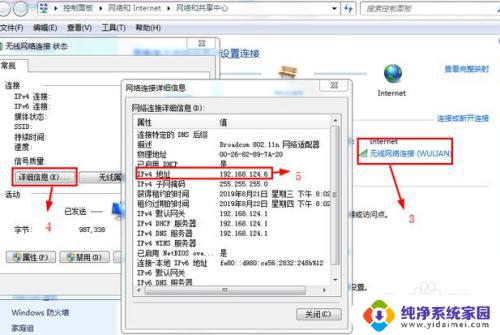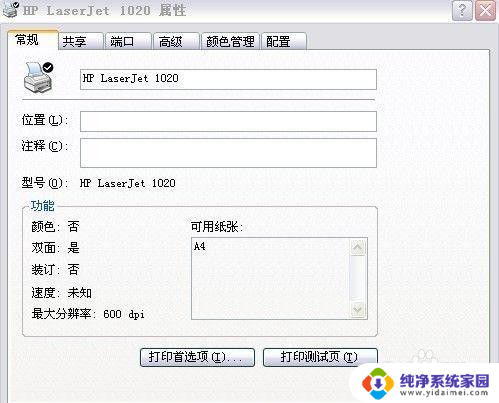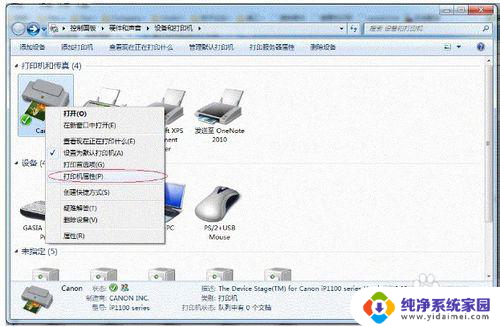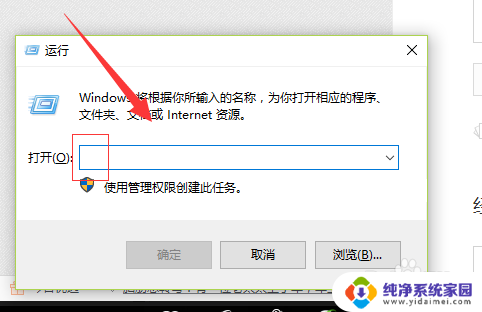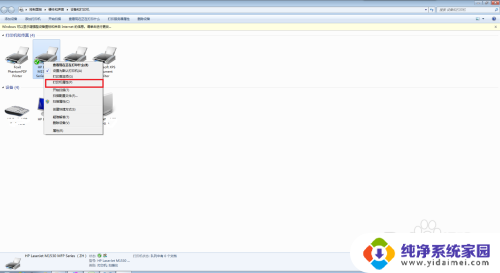不同电脑系统可以共享打印机吗 不同版本的Windows系统如何实现打印机网络共享
不同电脑系统可以共享打印机吗,如今电脑已经成为我们生活中不可或缺的一部分,而打印机作为电脑的重要外设之一,更是在工作和学习中起到了重要的作用,对于不同的电脑系统,如何实现打印机的网络共享却是一个让人困惑的问题。尤其是在不同版本的Windows系统中,每个系统都有其独特的特点和设置,因此需要我们深入了解各个版本的Windows系统,才能够顺利实现打印机的网络共享。本文将详细探讨不同电脑系统间是否可以共享打印机,以及在不同版本的Windows系统中如何实现打印机的网络共享。
具体步骤:
1.首先:我们需要知道连接打印机的电脑的IP地址,如图所示在搜索框输入cmd回车打开命令提示框。输入ipcongif回车,可以看到显示的IPV4地址就是我们需要的IP地址。
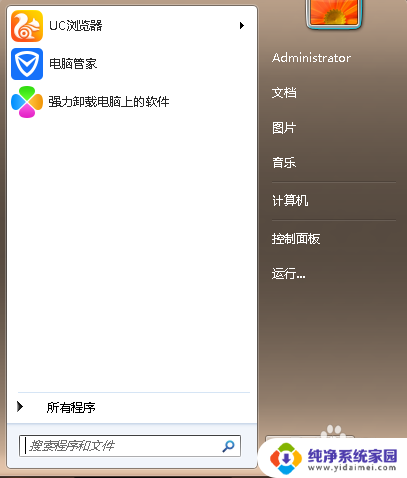
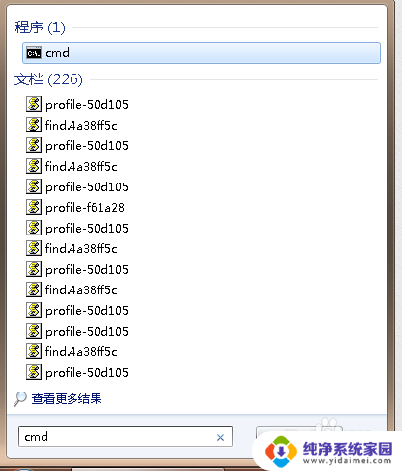
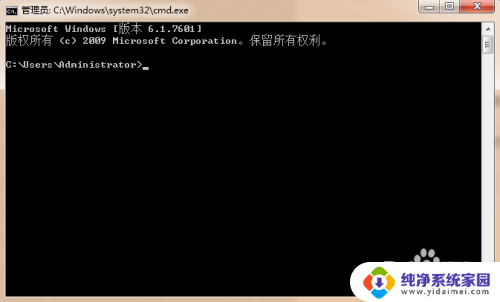
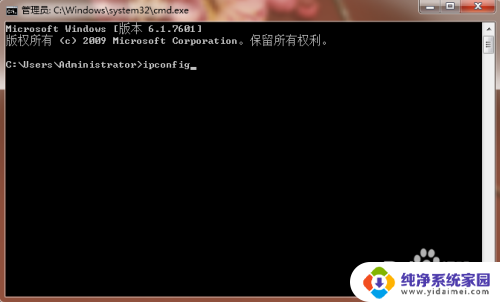
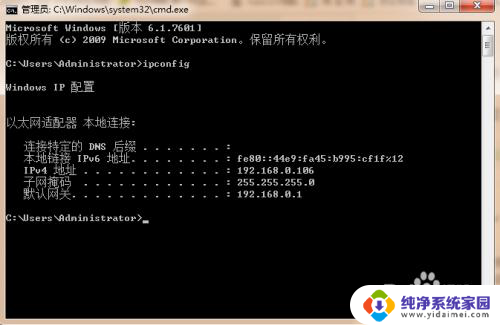
2.第二步:打开 我的电脑-控制面板-设备和打印机-右击需要共享的打印机-点击打印机属性-勾选共享这台打印机-确定。
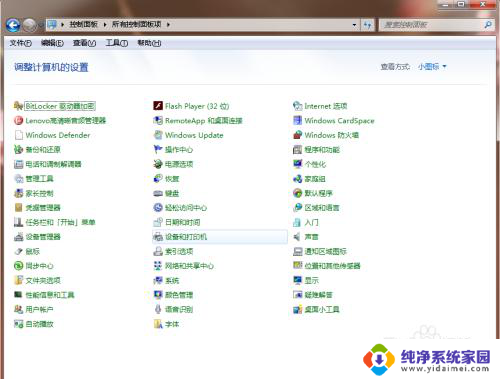
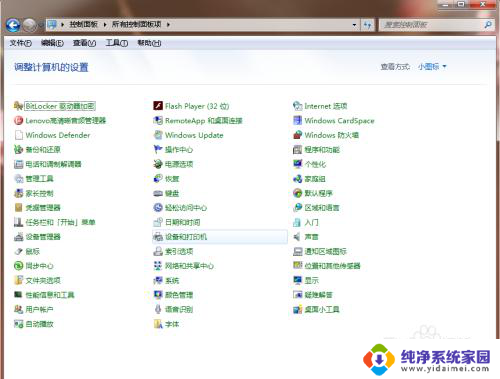
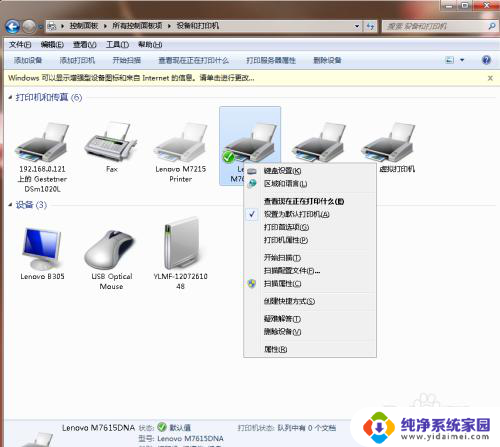
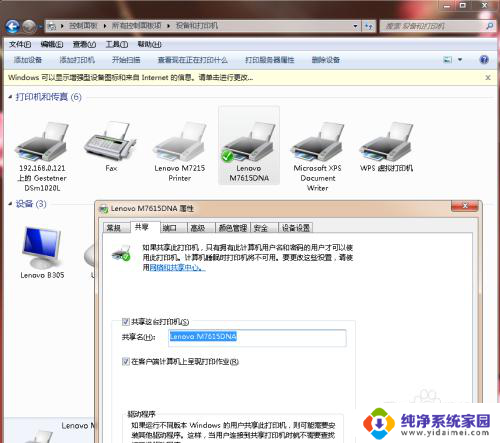
3.第三步:点击网络和共享中心-点击更改高级共享设置-点选启用网络发现、关闭密码保护共享。
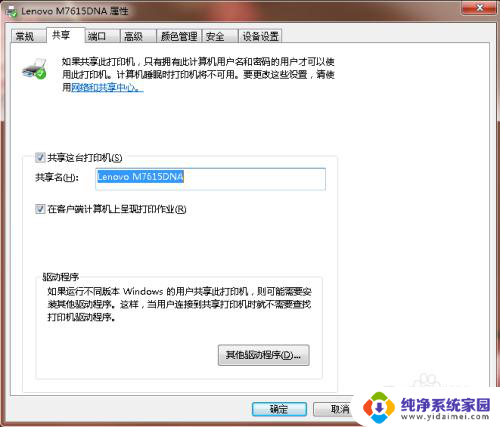
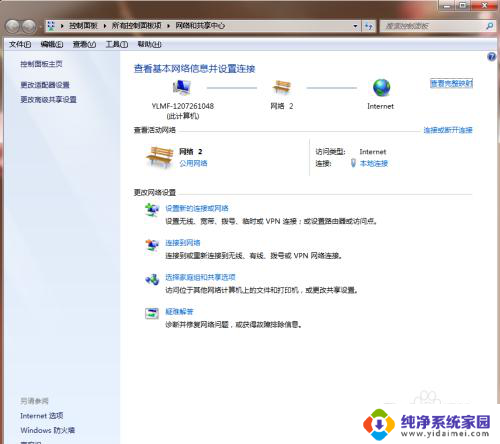
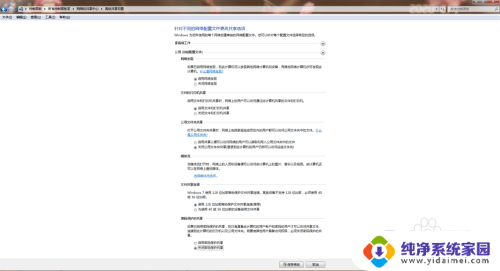
4.第四步:在需要共享打印机的另一台电脑上,打开搜索框输入\\加刚才获取的IP地址回车即可连接到对方电脑共享打印机。
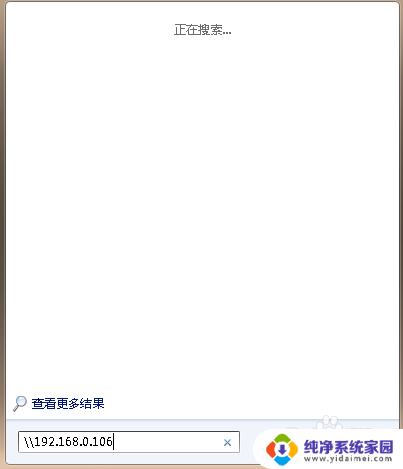
5.第五步:点击打印,选择打印机,共享的打印机一般都带有对方电脑IP地址,测试一下,打印成功即设置完成。
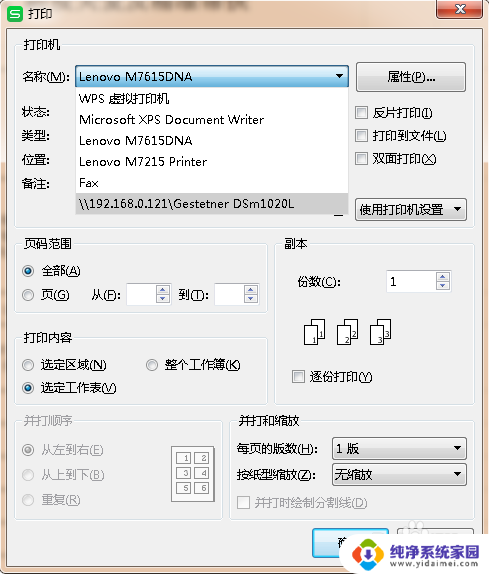
以上就是不同电脑系统是否可以共享打印机的全部内容,如果您遇到这种情况,可以按照以上方法进行解决,希望这些方法对大家有所帮助。